VPN nedir? VPN sanal özel ağının avantajları ve dezavantajları

VPN nedir, avantajları ve dezavantajları nelerdir? WebTech360 ile VPN'in tanımını, bu modelin ve sistemin işe nasıl uygulanacağını tartışalım.
"Kötü Sistem Yapılandırma Bilgisi", Windows 10 sistemlerinde yaygın bir hata denetimi hatasıdır. Genellikle Önyükleme Yapılandırma Verileri'ndeki (BCD) bozuk sistem dosyaları, kayıt defteri veya önyükleme sırası dosyalarından veya eski dosyaların yeni ve daha kararlı dosyalarla çakışmasından kaynaklanır. Bu hataya genellikle Mavi Ekran (BSoD) hatası denir.
Hata test hataları ayrıca şunlardan da kaynaklanabilir:
Windows 10'da "Kötü Sistem Yapılandırma Bilgisi" hatasını düzeltmenin bazı yolları şunlardır.
Kötü Sistem Yapılandırma Bilgileri hatası nasıl düzeltilir?
İlk çözüm her zaman en kolayıdır: Bilgisayarınızı yeniden başlatın. Bilgisayarınızı kapatıp tekrar açmak birçok sorunu çözecektir. Diğer çözümleri denemeye başlamadan önce, bilgisayarınızı yeniden başlatın ve "Hatalı Sistem Yapılandırma Bilgisi" hatasını düzeltip düzeltmediğine bakın.
Bilgisayarınızın içine girip fiziksel bileşenlerle uğraşmak bazıları için göz korkutucu bir iş gibi görünebilir. Ancak, RAM veya arızalı bir sabit disk gibi arızalı donanımlar bu hataya neden olabilir.

Bilgisayarınızı açarken rahatsanız, RAM'in yuvalara düzgün bir şekilde yerleştirildiğinden ve sabit disk SATA kablolarının doğru şekilde bağlandığından emin olmak için içine bakabilirsiniz. Bu kontroller birkaç dakikadan fazla sürmemelidir.
RAM ve sabit diskinizin doğru şekilde takıldığını varsayarsak, RAM ve sabit diskinizin durumunu kontrol etmelisiniz. WebTech360, bu iki test için de ayrıntılı talimatlar sunmaktadır. İlgilenen okuyucular şunlara başvurabilir:
Her iki testte de kötü sonuç aldıysanız, hatanın nedeni bu olabilir ve bu sorunu çözmenin en iyi çözümü donanımı değiştirmektir.
Bazı kullanıcılar, yeni bir uygulama veya Windows güncelleştirmesi yükledikten sonra BAD_SYSTEM_CONFIG_INFO hatasının ortaya çıktığını bildirdi . Bu durumda, uyumsuzluk sorununu çözmenin en iyi yolu, sorunlu uygulamayı kaldırmak veya bu hatayı gidermek için güncelleştirmeyi kullanmaktır.
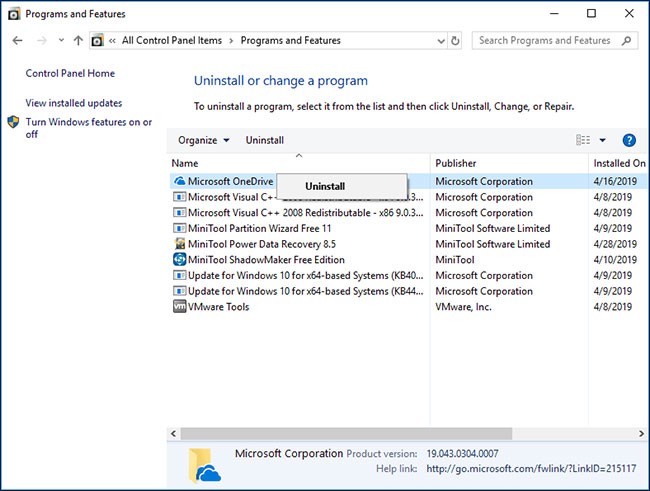
Uyumsuz veya güncel olmayan sürücüler, kullanıcıların belirli donanımları kullanmasını engellemek gibi çeşitli sorunlara yol açabilir. Hatta "Kötü Sistem Yapılandırma Bilgisi" gibi mavi ekran hatalarına bile neden olabilir.
Bu sorunu çözmek için, temel bileşenlerin en son sürücüleri kullandığından emin olmak amacıyla sürücülerinizi düzenli olarak güncellemelisiniz .
Not: Sorunun başarılı bir şekilde çözülmesi için gerekli sürücüleri yüklemeniz ve güncellemeniz gerekmektedir.
Hatalı sistem yapılandırması veya yapılandırma dosyasındaki bellek ve işlemcinin yanlış değerler alması da "Kötü Sistem Yapılandırma Bilgisi" hatasına yol açarak Windows 10'a erişimi engelleyebilir.
Bunu düzeltmek için Gelişmiş Başlangıç menüsüne erişmek üzere Windows 10'u etkinleştirin:
Adım 1. Başlat'a tıklayın .
Adım 2. Güç düğmesine tıklayın.
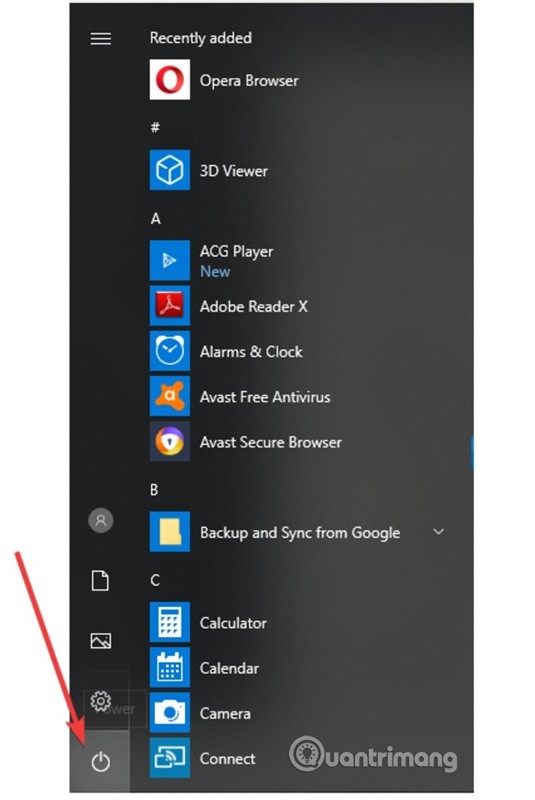
Adım 3. Shift tuşuna basılı tutun ve ardından Yeniden Başlat'a tıklayın .
Adım 4. Bir Seçenek Seçin ekranı görüntülenir, Sorun Giderme'yi seçin .
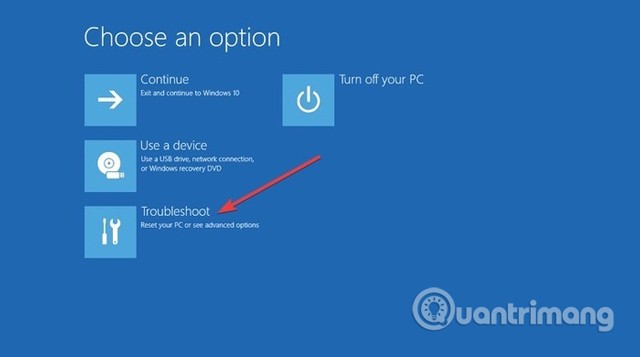
Adım 5. Sorun Giderme penceresinde Gelişmiş Seçenekler'i seçin .
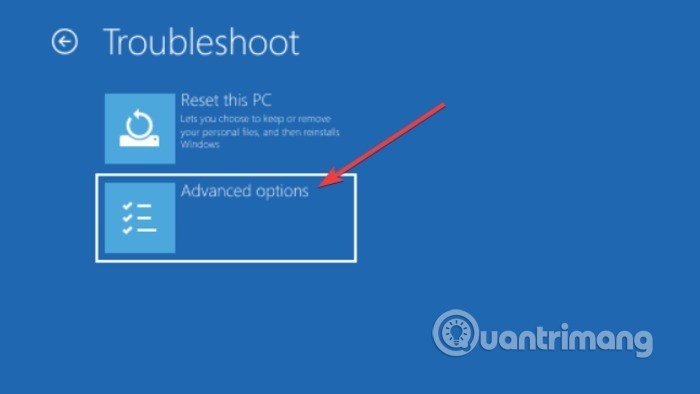
Adım 6. Gelişmiş Seçenekler penceresinde Komut İstemi'ni seçin .
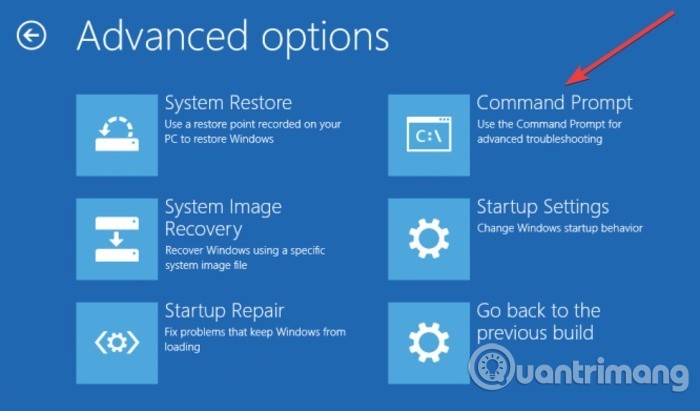
Adım 7. Bilgisayar yeniden başlatılacak ve ardından mavi bir Komut İstemi ekranı görüntülenecektir. Devam etmek istediğiniz hesabı seçin, ardından Enter tuşuna basın ve hesabın parolasını girin.
Adım 8. Komut İstemi'ne aşağıdaki satırı yazın.
bcdedit/deletevalue {varsayılan} numproc bcdedit/deletevalue {varsayılan} truncatememory
Adım 9. Komut İstemini kapatın.
Adım 10. Windows 10'u başlatın.
Kalıcı bir "Kötü Sistem Yapılandırma Bilgisi" hatası, dosya sisteminin bozuk olduğunu gösterebilir. Bazen önemli Windows sistem dosyaları bozulabilir ve sorunlara neden olabilir. Windows Sistem Dosyası Denetimi (SFC), hataları kontrol etmek için kullanabileceğiniz yerleşik bir Windows sistem aracıdır.
Ancak, SFC komutunu çalıştırmadan önce, düzgün çalışıp çalışmadığını kontrol etmek önemlidir. Bunun için Dağıtım Görüntüsü Bakımı ve Yönetimi (DISM) aracını kullanıyoruz.
SFC gibi, DISM de çeşitli işlevlere sahip yerleşik bir Windows yardımcı programıdır. Bu durumda, DISM Restorehealth komutu, onarımın bir sonraki adımının düzgün çalışmasını sağlar. Bunun nasıl yapılacağı hakkında ayrıntılı bilgi için bkz.: Windows'ta Chkdsk Komutuyla Sabit Sürücü Hatalarını Kontrol Etme ve Onarma .
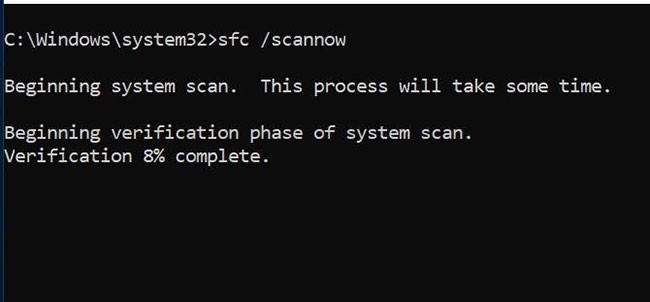
Bozuk bir Windows 10 kurulumu nasıl düzeltilir
Sistem hataları, Windows kurulumunuzda olabilecek en kötü şeydir. Bu makale, BSOD'ler, sürücü hataları veya diğer açıklanamayan sorunlarla karşılaştıktan sonra Windows 10'u nasıl normale döndüreceğinizi gösterecektir.
Aşağıdaki adımları izleyin.
Adım 1: Komut İstemi'ni yönetici haklarıyla açın .
B2: Aşağıdaki komutu girin ve Enter'a basın :
DISM /online /cleanup-image /restorehealthB3: Komutun tamamlanmasını bekleyin. Bu işlem, sistem durumunuza bağlı olarak 20 dakikaya kadar sürebilir. İşlem belirli zamanlarda durmuş gibi görünebilir, ancak lütfen sabırlı olun ve tamamlanmasını bekleyin.
B4: İşlem tamamlandıktan sonra aşağıdaki komutu yazıp Enter’a basın.
sfc /scannowBCD dosyası bozulursa "Kötü Sistem Yapılandırma Bilgisi" hatası oluşabilir ve Güvenli Mod'a ve Windows 10'a erişim engellenebilir.
Bu hatayı düzeltmek için önyüklenebilir bir Windows 10 USB sürücüsüne veya kurulum DVD'sine ihtiyacınız var . Önyüklenebilir bir USB sürücünüz yoksa, Medya Oluşturma Aracı'nı kullanabilirsiniz. Önyüklenebilir bir USB sürücünüz olduğunda şu adımları izleyin:
Adım 1. USB önyükleme aygıtını bilgisayara takın ve önyükleme yapın.
Adım 2. Windows 10 kurulum süreci başlayacaktır.
Adım 3. İleri'ye tıklayın .
Adım 4. Bilgisayarınızı onarın seçeneğine tıklayın .
Adım 5. Sorun Giderme > Gelişmiş Seçenekler > Komut İstemi'ni seçin .
Adım 6. Komut İstemi'ne aşağıdaki satırları yazın. (Komutu çalıştırmak için her satırdan sonra Enter'a basın).
bootrec /repairbcd bootrec /osscan bootrec /repairmbr
Adım 7. Komut İstemini kapatın.
Adım 8. Bilgisayarınızı yeniden başlatın.
Not: Girdiğiniz son komut Ana Önyükleme Kayıtlarını silecek ve yeniden oluşturacaktır, kullanırken dikkatli olun.
Bazı kayıt defteri sorunları bu hataya neden olabilir, düzeltmek için aşağıdaki adımları izleyin.
Adım 1. Windows 10 kurulum DVD'sinden önyükleme yapın.
Adım 2. Sorun Giderme > Gelişmiş Seçenekler > Komut İstemi'ni seçin .
Adım 3. Komut İstemi'ne aşağıdaki satırları yazın. (Komutu çalıştırmak için her satırdan sonra Enter'a basın)
CD C:\Windows\System32\config ren C:\Windows\System32\config\DEFAULT DEFAULT.old ren C:\Windows\System32\config\SAM SAM.old ren C:\Windows\System32\config\SECURITY SECURITY.old ren C:\Windows\System32\config\SOFTWARE SOFTWARE.old ren C:\Windows\System32\config\SYSTEM SYSTEM.old
Not: Enter tuşuna bastığınızda bu komutların her birinin klasörü yeniden adlandırılacak ve işlem tamamlandıktan sonra Windows 10 bunları bir daha kullanmayacaktır. Silinebilir, bu nedenle sistemi geri yüklemek istemeniz durumunda yeniden adlandırmalısınız.
Adım 4. Sonra Komut İstemi'ne aşağıdaki satırı girin.
kopyala C:\Windows\System32\config\RegBack\DEFAULT C:\Windows\System32\config\ kopyala C:\Windows\System32\config\RegBack\SAM C:\Windows\System32\config\ kopyala C:\Windows\System32\config\RegBack\SECURITY C:\Windows\System32\config\ kopyala C:\Windows\System32\config\RegBack\SYSTEM C:\Windows\System32\config\ kopyala C:\Windows\System32\config\RegBack\SOFTWARE C:\Windows\System32\config\
Bu komutlar kayıt defteri yedeklerini kopyalayacak ve eski dosyaları değiştirecektir. Komutları çalıştırdıktan sonra Komut İstemi'ni kapatın ve bilgisayarınızı yeniden başlatın.
"Kötü Sistem Yapılandırma Bilgisi" hatası, Windows Kayıt Defteri'ndeki sorunlardan da kaynaklanabilir. Windows Kayıt Defteri, esasen sistemdeki hemen hemen her şeyle ilgili önemli, makineye özgü bilgileri içeren devasa bir dahili veritabanıdır:
Windows Kayıt Defteri'ni bir yedekten geri yüklemek hataları gidermelidir. Ancak bu düzeltmede bir sorun var. Windows 10 sürüm 1803 itibarıyla, Windows Kayıt Defteri'nin otomatik bir yedeği bulunmamaktadır. 1803 sürümünden önce Windows, RegIdleBackup hizmetini kullanarak Kayıt Defteri'ni her 10 günde bir yedeklerdi.
Microsoft, Windows 10 kayıt defterinin boyutunu küçültmek için otomatik yedeklemeleri durdurdu. Bu nedenle Microsoft, bozuk bir kayıt defterini onarmak için bir sistem geri yükleme noktası kullanmanızı önerir. Bu düzeltmeye başlamadan önce, geri yüklemek için Windows Kayıt Defteri'nin bir yedeğinin olup olmadığını kontrol etmek isteyebilirsiniz.
C:\Windows\System32\config\RegBack konumuna gidin . Bu klasör, Windows Kayıt Defteri yedeklerini içerir. Dosya boyutu 0 olarak görünüyorsa, bu yedekleme yöntemini kullanamazsınız ve bir sonraki bölüme geçmelisiniz.
Aksi takdirde, Windows Kayıt Defterini manuel olarak nasıl geri yükleyeceğinizi öğrenmek için okumaya devam edin .
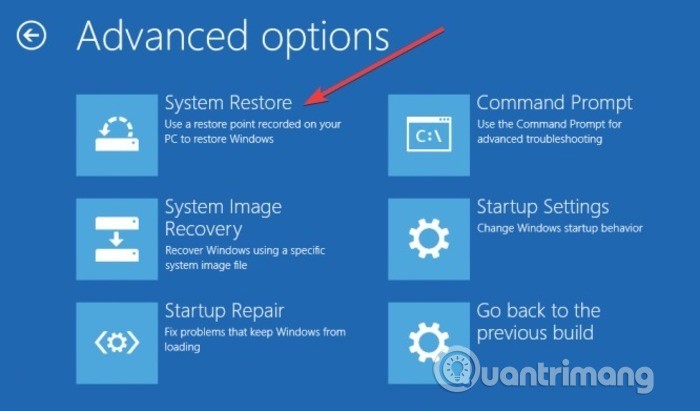
Yukarıdaki yöntemler sorunu çözmezse, sistem geri yükleme işlemini deneyin. Geri yükleme talimatları için Windows'ta sistem geri yükleme nasıl gerçekleştirilir makalesine bakın.
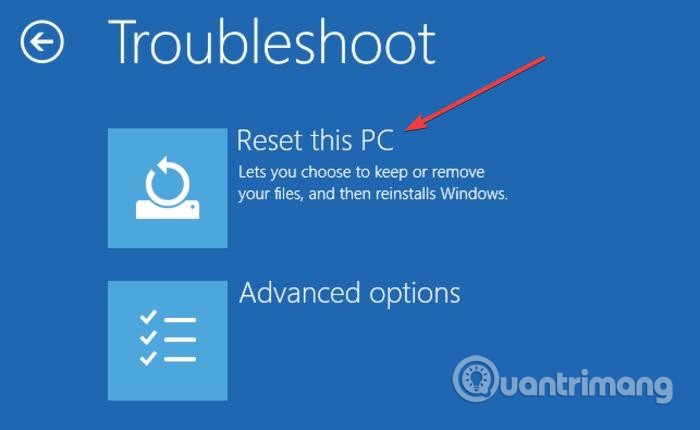
Yukarıdaki yöntemler işe yaramazsa, "Kötü Sistem Yapılandırma Bilgileri" hatasını düzeltmek için muhtemelen son yöntem budur. Sıfırlamadan önce bir yedek oluşturun, çünkü bu işlem C sürücüsündeki tüm dosyaları silecektir. Windows 10'u Sıfırlamanın Bazı Basit Yollarının Özeti makalesine bakarak nasıl yapılacağını öğrenebilirsiniz.
Bu tür Windows Durdurma Kodlarını nasıl bulabilir ve düzeltebilirim?
Sistem komut dosyalarınızdaki durdurma kodlarını bulmanıza yardımcı olabilecek üçüncü taraf uygulamalar mevcuttur. BlueScreenView en dikkat çekici seçenektir.
BlueScreenView, Windows çöktüğünde ve mavi ekran hatası verdiğinde oluşturulan minidump dosyalarını görüntülemenizi sağlayan kullanışlı, ücretsiz ve taşınabilir bir uygulamadır. Program, her bir minidump dosyasını, dosya adı, çökme tarihi/saati ve minidump dosyasını oluşturan işlem gibi bilgilerle birlikte görüntüler. Ayrıca, Hata Kontrol Kodu ve 4 parametre gibi temel çökme bilgilerini de görüntüler. Çökmeye neden olabilecek sürücü veya modül hakkında ayrıntılar raporlanır; bu ayrıntılara dosya adı, ürün adı, dosya açıklaması ve sürücü/modülün dosya sürümü dahildir.
Programın sisteme kurulması gerekmez. Kullanıcının tek yapması gereken, indirdikten sonra program dosyalarının sıkıştırılmış halini açıp çalıştırılabilir dosyayı çalıştırmaktır. Taşınabilir olduğu için program USB üzerinden de kullanılabilir. Program ayrıca minidump bilgilerini bir metin dosyasına aktarabilir ve bu da forumlarda mavi ekran hatalarının teşhisine yardımcı olabilir.
Güvenli Modda nasıl başlatılır?
Bazen Mavi Ekran hatası, bu makalede önerilen düzeltmelerden herhangi birini gerçekleştirmeyi zorlaştırabilir. Bu durumda, Windows başlarken F8 tuşunu basılı tutarak Güvenli Mod'da başlatmayı deneyebilirsiniz . Ardından, sistem yüklemeyi tamamlamadan önce Güvenli Mod'a geçin.
Windows Kötü Sistem Yapılandırması hatalarını otomatik olarak düzeltebilir mi?
Windows düzgün bir şekilde önyükleme yapmada sorun yaşadığında, hatayı düzeltmek için Windows Otomatik Onarım aracı çalışır. Ne yazık ki, bu her zaman Mavi Ekran hataları için faydalı bir çözüm değildir.
İyi şanlar!
VPN nedir, avantajları ve dezavantajları nelerdir? WebTech360 ile VPN'in tanımını, bu modelin ve sistemin işe nasıl uygulanacağını tartışalım.
Windows Güvenliği, temel virüslere karşı koruma sağlamaktan daha fazlasını yapar. Kimlik avına karşı koruma sağlar, fidye yazılımlarını engeller ve kötü amaçlı uygulamaların çalışmasını engeller. Ancak bu özellikleri fark etmek kolay değildir; menü katmanlarının arkasına gizlenmişlerdir.
Bir kez öğrenip kendiniz denediğinizde, şifrelemenin kullanımının inanılmaz derecede kolay ve günlük yaşam için inanılmaz derecede pratik olduğunu göreceksiniz.
Aşağıdaki makalede, Windows 7'de silinen verileri Recuva Portable destek aracıyla kurtarmak için temel işlemleri sunacağız. Recuva Portable ile verileri istediğiniz herhangi bir USB'ye kaydedebilir ve ihtiyaç duyduğunuzda kullanabilirsiniz. Araç, kompakt, basit ve kullanımı kolaydır ve aşağıdaki özelliklerden bazılarına sahiptir:
CCleaner sadece birkaç dakika içinde yinelenen dosyaları tarar ve ardından hangilerinin silinmesinin güvenli olduğuna karar vermenizi sağlar.
Windows 11'de İndirme klasörünü C sürücüsünden başka bir sürücüye taşımak, C sürücüsünün kapasitesini azaltmanıza ve bilgisayarınızın daha sorunsuz çalışmasına yardımcı olacaktır.
Bu, güncellemelerin Microsoft'un değil, sizin kendi programınıza göre yapılmasını sağlamak için sisteminizi güçlendirmenin ve ayarlamanın bir yoludur.
Windows Dosya Gezgini, dosyaları görüntüleme şeklinizi değiştirmeniz için birçok seçenek sunar. Sisteminizin güvenliği için hayati önem taşımasına rağmen, önemli bir seçeneğin varsayılan olarak devre dışı bırakıldığını bilmiyor olabilirsiniz.
Doğru araçlarla sisteminizi tarayabilir ve sisteminizde gizlenen casus yazılımları, reklam yazılımlarını ve diğer kötü amaçlı programları kaldırabilirsiniz.
Yeni bir bilgisayar kurarken tavsiye edilen yazılımların listesini aşağıda bulabilirsiniz, böylece bilgisayarınızda en gerekli ve en iyi uygulamaları seçebilirsiniz!
Tüm işletim sistemini bir flash bellekte taşımak, özellikle dizüstü bilgisayarınız yoksa çok faydalı olabilir. Ancak bu özelliğin yalnızca Linux dağıtımlarıyla sınırlı olduğunu düşünmeyin; Windows kurulumunuzu kopyalamanın zamanı geldi.
Bu hizmetlerden birkaçını kapatmak, günlük kullanımınızı etkilemeden pil ömründen önemli miktarda tasarruf etmenizi sağlayabilir.
Ctrl + Z, Windows'ta oldukça yaygın bir tuş kombinasyonudur. Ctrl + Z, temel olarak Windows'un tüm alanlarında yaptığınız işlemleri geri almanızı sağlar.
Kısaltılmış URL'ler, uzun bağlantıları temizlemek için kullanışlıdır, ancak aynı zamanda asıl hedefi de gizler. Kötü amaçlı yazılımlardan veya kimlik avından kaçınmak istiyorsanız, bu bağlantıya körü körüne tıklamak akıllıca bir tercih değildir.
Uzun bir bekleyişin ardından Windows 11'in ilk büyük güncellemesi resmen yayınlandı.
VPN nedir, avantajları ve dezavantajları nelerdir? WebTech360 ile VPN'in tanımını, bu modelin ve sistemin işe nasıl uygulanacağını tartışalım.
Windows Güvenliği, temel virüslere karşı koruma sağlamaktan daha fazlasını yapar. Kimlik avına karşı koruma sağlar, fidye yazılımlarını engeller ve kötü amaçlı uygulamaların çalışmasını engeller. Ancak bu özellikleri fark etmek kolay değildir; menü katmanlarının arkasına gizlenmişlerdir.
Bir kez öğrenip kendiniz denediğinizde, şifrelemenin kullanımının inanılmaz derecede kolay ve günlük yaşam için inanılmaz derecede pratik olduğunu göreceksiniz.
Aşağıdaki makalede, Windows 7'de silinen verileri Recuva Portable destek aracıyla kurtarmak için temel işlemleri sunacağız. Recuva Portable ile verileri istediğiniz herhangi bir USB'ye kaydedebilir ve ihtiyaç duyduğunuzda kullanabilirsiniz. Araç, kompakt, basit ve kullanımı kolaydır ve aşağıdaki özelliklerden bazılarına sahiptir:
CCleaner sadece birkaç dakika içinde yinelenen dosyaları tarar ve ardından hangilerinin silinmesinin güvenli olduğuna karar vermenizi sağlar.
Windows 11'de İndirme klasörünü C sürücüsünden başka bir sürücüye taşımak, C sürücüsünün kapasitesini azaltmanıza ve bilgisayarınızın daha sorunsuz çalışmasına yardımcı olacaktır.
Bu, güncellemelerin Microsoft'un değil, sizin kendi programınıza göre yapılmasını sağlamak için sisteminizi güçlendirmenin ve ayarlamanın bir yoludur.
Windows Dosya Gezgini, dosyaları görüntüleme şeklinizi değiştirmeniz için birçok seçenek sunar. Sisteminizin güvenliği için hayati önem taşımasına rağmen, önemli bir seçeneğin varsayılan olarak devre dışı bırakıldığını bilmiyor olabilirsiniz.
Doğru araçlarla sisteminizi tarayabilir ve sisteminizde gizlenen casus yazılımları, reklam yazılımlarını ve diğer kötü amaçlı programları kaldırabilirsiniz.
Yeni bir bilgisayar kurarken tavsiye edilen yazılımların listesini aşağıda bulabilirsiniz, böylece bilgisayarınızda en gerekli ve en iyi uygulamaları seçebilirsiniz!
Tüm işletim sistemini bir flash bellekte taşımak, özellikle dizüstü bilgisayarınız yoksa çok faydalı olabilir. Ancak bu özelliğin yalnızca Linux dağıtımlarıyla sınırlı olduğunu düşünmeyin; Windows kurulumunuzu kopyalamanın zamanı geldi.
Bu hizmetlerden birkaçını kapatmak, günlük kullanımınızı etkilemeden pil ömründen önemli miktarda tasarruf etmenizi sağlayabilir.
Ctrl + Z, Windows'ta oldukça yaygın bir tuş kombinasyonudur. Ctrl + Z, temel olarak Windows'un tüm alanlarında yaptığınız işlemleri geri almanızı sağlar.
Kısaltılmış URL'ler, uzun bağlantıları temizlemek için kullanışlıdır, ancak aynı zamanda asıl hedefi de gizler. Kötü amaçlı yazılımlardan veya kimlik avından kaçınmak istiyorsanız, bu bağlantıya körü körüne tıklamak akıllıca bir tercih değildir.
Uzun bir bekleyişin ardından Windows 11'in ilk büyük güncellemesi resmen yayınlandı.













